在下载百度云盘的内容时,偶然发现 PanDownload 拥有一个远程下载的功能,于是萌生了利用闲置树莓派作为下载机长时间开机下载的想法。
-
安装 aria2
1
sudo apt install aria2确认安装,等待安装完成
-
创建 aria2 的配置文件
1
vim touch /etc/aria2/aria2.conf这里从网上找了一份配置文件并根据自己的需要稍加修改
1
2
3
4
5
6
7
8
9
10
11
12
13
14
15
16
17
18
19
20
21
22
23
24
25
26
27
28
29
30
31
32
33
34
35
36
37
38
39
40
41
42
43
44
45
46
47
48
49
50
51
52
53
54
55
56
57
58
59
60
61
62
63
64
65
66
67## 文件保存相关 ## # 文件保存目录 dir=/mnt/storage/download # 启用磁盘缓存, 0为禁用缓存, 需1.16以上版本, 默认:16M disk-cache=32M # 断点续传 continue=true # 文件预分配方式, 能有效降低磁盘碎片, 默认:prealloc # 预分配所需时间: none < falloc ? trunc < prealloc # falloc和trunc则需要文件系统和内核支持 # NTFS建议使用falloc, EXT3/4建议trunc, MAC 下需要注释此项 #file-allocation=falloc ## 下载连接相关 ## # 最大同时下载任务数, 运行时可修改, 默认:5 #max-concurrent-downloads=5 # 同一服务器连接数, 添加时可指定, 默认:1 max-connection-per-server=16 # 整体下载速度限制, 运行时可修改, 默认:0(不限制) #max-overall-download-limit=0 # 单个任务下载速度限制, 默认:0(不限制) #max-download-limit=0 # 整体上传速度限制, 运行时可修改, 默认:0(不限制) #max-overall-upload-limit=0 # 单个任务上传速度限制, 默认:0(不限制) #max-upload-limit=0 # 禁用IPv6, 默认:false disable-ipv6=true # 最小文件分片大小, 添加时可指定, 取值范围 1M -1024M , 默认:20M # 假定 size=10M , 文件为 20MiB 则使用两个来源下载; 文件为 15MiB 则使用一个来源下载 min-split-size=10M # 单个任务最大线程数, 添加时可指定, 默认:5 #split=10 ## 进度保存相关 ## # 从会话文件中读取下载任务 input-file=/etc/aria2/aria2.session # 在Aria2退出时保存错误的、未完成的下载任务到会话文件 save-session=/etc/aria2/aria2.session # 定时保存会话, 0为退出时才保存, 需1.16.1以上版本, 默认:0 save-session-interval=150 ## RPC相关设置 ## # 启用RPC, 默认:false enable-rpc=true # 允许所有来源, 默认:false rpc-allow-origin-all=true # 允许外部访问, 默认:false rpc-listen-all=true # RPC端口, 仅当默认端口被占用时修改 rpc-listen-port=6800 # 设置的RPC授权令牌, v1.18.4新增功能, 取代 --rpc-user 和 --rpc-passwd 选项 rpc-secret=yourpasswordhere ## BT/PT下载相关 ## # 当下载的是一个种子(以.torrent结尾)时, 自动开始BT任务, 默认:true #follow-torrent=true # 客户端伪装, PT需要 peer-id-prefix=-TR2770- user-agent=Transmission/2.77 # 强制保存会话, 即使任务已经完成, 默认:false # 较新的版本开启后会在任务完成后依然保留.aria2文件 #force-save=false # 继续之前的BT任务时, 无需再次校验, 默认:false bt-seed-unverified=true # 保存磁力链接元数据为种子文件(.torrent文件), 默认:false bt-save-metadata=true记得注意这个文件中的 下载目录 和 令牌 要根据自己的需要填写(不想使用令牌的可以将那行注释)
-
写一个启动 aria2 的脚本(可选)
用于在 aria2 没有启动时更方便地启动服务
1
vim runAria2.sh写入如下内容
1
aria2c --conf-path=/root/aria2_config尝试执行
1
./runAria2.sh运行正确将不会有任何提示
-
使用网页监控 aria2 下载状况(可选)
我已经安装过 Nginx 和 git 两个功能了,如果没有,执行以下步骤依次安装
1
apt install -y nginx git这里选择了一个自带多语言的 github 项目作为 WebUI
1
2
3#只能 clone 到空目录,所以先清空默认网页根目录下的文件 rm -rf /var/www/html git clone https://github.com/ziahamza/webui-aria2.git /var/www/html -
配置 Pandownload 下载
远程页面设置如下图,填写 IP 和上面配置文件里所设定的端口 6800 即可
token 部分填写的是上面配置文件中所写的令牌
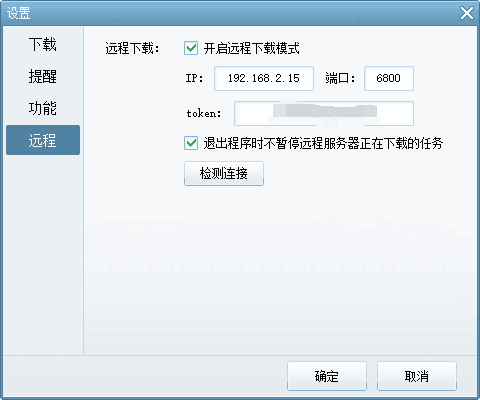
选择需要下载文件后,弹出选择下载路径窗口,填写需要的下载路径即可
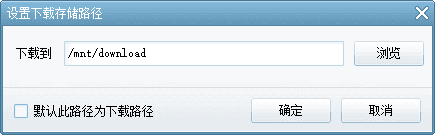
如果提示“下载失败:无法创建文件”

给予所有用户下载目录的写权限即可
1
chmod 777 /mnt/download
至此,树莓派搭配 Pandownload 的下载组合已经搭建完毕,可以方便地将视频等资料远程下载至树莓派中。
再搭配 samba 等服务,即可随时随地播放下载至树莓派中的媒体文件。